Všetky metódy zarovnania textu v programe Microsoft Word

- 4063
- 191
- Mgr. Vavrinec Peško
Wicrosoft Word je jedným z najpopulárnejších redaktorov textu. Ale bežní používatelia nie sú ani zďaleka oboznámení so všetkými funkciami, ktoré tento univerzálny nástroj ponúka.

Niekedy je používateľ zmätený aj v elementárnych veciach a dokument nemôže vložiť do poriadku. Jeden z dôvodov krivého textu je nesprávne zarovnaný.
Zarovnanie textu v slove nie je také ťažké. Existuje niekoľko možností, ako dosiahnuť požadovaný výsledok. Ktorý z nich si vybrať, tu sa každý používateľ rozhodne pre seba.
Ak sa chcete konečne vysporiadať so zarovnaním textu v programe Word, musíte študovať všetky metódy a možnosti.
Metódy zarovnania
Existujú rôzne typy zarovnania písaného textu v takom programe, ako je slovo vyvinuté spoločnosťou Microsoft. S každou novou verziou softvéru sa funkčnosť zlepšuje a rozširuje.
Zároveň program SLON stále zostáva relevantný a často používaný takýmito typmi zarovnania tlačeného textu:
- vodorovne;
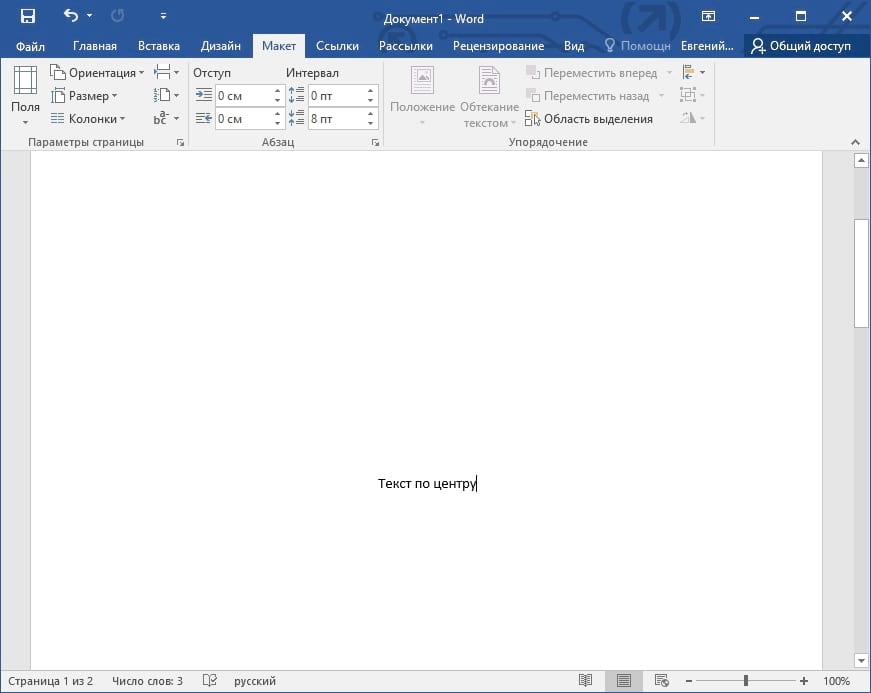
- vertikálne.
Tieto metódy sa môžu zase implementovať rôznymi spôsobmi. Predtým, ako používateľ začne samotné zarovnanie jeho textu, nebude zbytočné zistiť, čo sú a čo je možné,.
Zdá sa, že najjednoduchšia úloha. Ale v praxi je to krásne a presne ponecháva dokument v slove, nie je vždy príliš jednoduchý. Bude tu nejaký čas trvať, aby ste pochopili všetky možnosti a jemnosti. Čím častejšie budete v počítači a preštudujete si funkcie slova, tým ľahšie sa nakoniec ukáže, že bude pracovať s týmto kancelárskym programom.
Slovo umožňuje zarovnanie hotového textu v dokumente Word nielen v jeho šírke, to znamená horizontálne, ale aj vo výške, to znamená vo vertikálnej rovine.
Vodorovne
Najprv by ste mali prísť na to, ako správne zarovnať pripravený text vodorovne.
Prevažná časť nástrojov a rôzne funkcie, ktoré má program Word, ktorý má program, sa zobrazuje na hlavnej obrazovke, tj na ovládacom paneli. Ona je páska. Rôzne horúce kľúče sú zviazané s hlavnými funkciami.
Ak má používateľ pomerne jednoduchú úlohu zarovnať tlačený text v šírke, potom tu môžete použiť príslušné kľúče alebo tlačidlá umiestnené na ovládacom paneli. Navyše existujú vládcovia a menej požadovaná funkcia tabuly.
Teraz podrobnejšie o všetkých spôsoboch, ako urobiť úhľadné vyrovnanie v slove presne na šírku.
Ovládací panel (páska)
Je spravodlivé povedať, že je najjednoduchšie nezávisle prinútiť používateľa, aby zarovnal šírku priamo pomocou špeciálnych tlačidiel umiestnených na páske. Sú na karte nazývané hlavné a odtiaľ musíte prejsť na nástroje na odseky.
Celkovo má Word k dispozícii niekoľko tlačidiel, ktoré pri ich stlačení vykonáva tlačový text v šírke. Majú vhodný vizuálny dizajn. Tým sa objasňuje, ktoré tlačidlo za to, aké zarovnanie je v skutočnosti zodpovedné. Menovite:
- zarovnanie pozdĺž okrajov, ktoré umožňuje zarovnanie na ľavom okraji a tiež, ak je to potrebné, na pravom okraji;
- v centre;
- Šírkou.
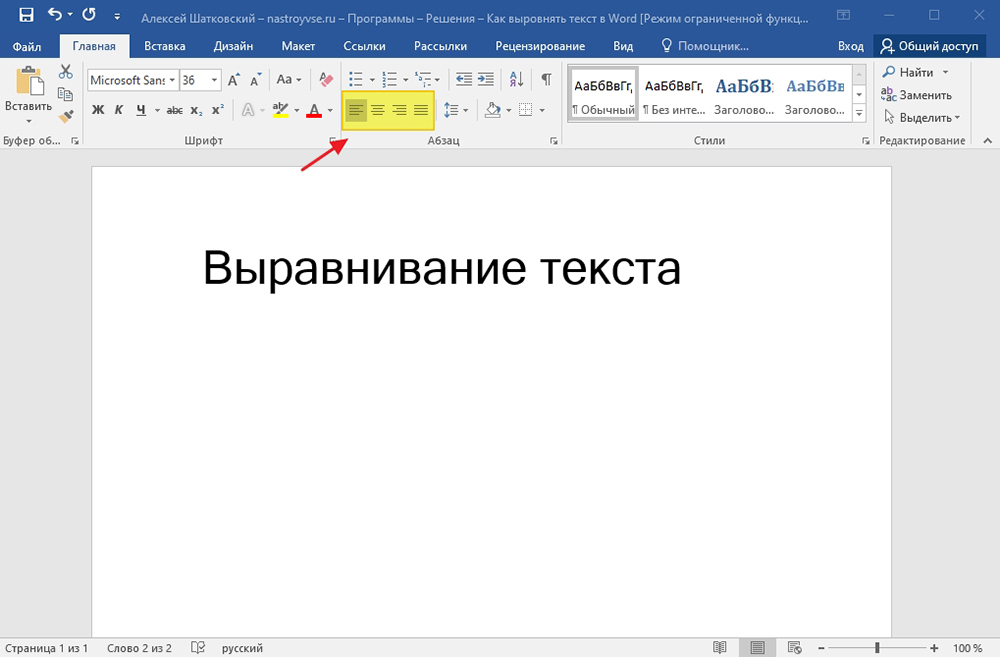
V editore textového editora textu nie je možné uplatniť zarovnanie v šírke. Táto funkcia sa používa iba na pole textu. Hovoríme o odsekoch alebo niekoľkých riadkoch. Úlohou tohto tlačidla je natiahnuť napísané z jednej hrany na druhý. Preto zarovnanie krátkeho malého riadku nebude fungovať šírka.
Aby ste mohli rýchlo vyrovnať text prostredníctvom programu Word, alebo je súčasťou, stačí si vybrať, potom kliknite na vhodné tlačidlo na páske.
Súčasne nie sú tlačidlá na páske jediným spôsobom, ako sa zarovnať v editore slov.
Existujú alternatívne metódy, ktoré používatelia používajú aj často. Môžu sa zdať komplikovanejšie, ale v skutočnosti je to klamný dojem. Ak je úlohou jemne zarovnať text prostredníctvom programu Word, je možné použiť všetky dostupné metódy a nástroje.
Je možné nastaviť správnu možnosť pre následné zarovnanie šírky aj v prázdnom textovom dokumente. Na to stačí, aby používateľ nainštaloval vozík, potom na spustenie množiny textu. Už sa automaticky prispôsobí požadovaným nastaveniam.
Hotekeys
Existuje ďalšia možnosť, ktorá poskytuje použitie horúcich klávesov.
Možnosť pre tých, ktorí chcú pracovať rýchlejšie a nehľadajte kartu Nástroj zakaždým a neklikajte na rôzne tlačidlá na paneli nástrojov.
Ale ak chcete urýchliť tento proces, budete sa musieť dozvedieť niekoľko kombinácií klávesnice na klávesnici.
Ak chcete zarovnať všetky odseky v programe Word, pomocou iba klávesnice nezabudnite na nasledujúce kombinácie:
- Ctrl a L Vykonávajú zarovnanie na ľavom okraji;
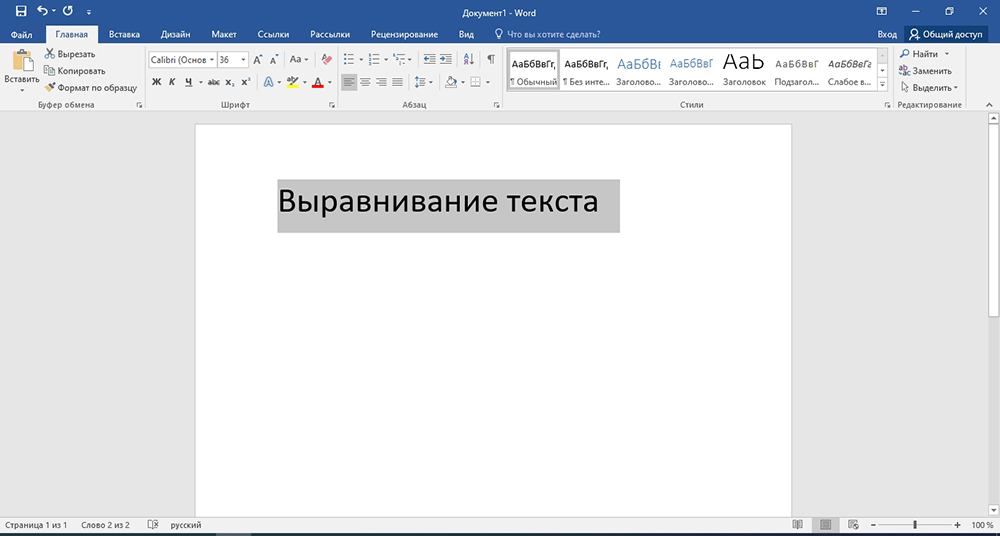
- Ctrl a R budú stále na pravej hrane;
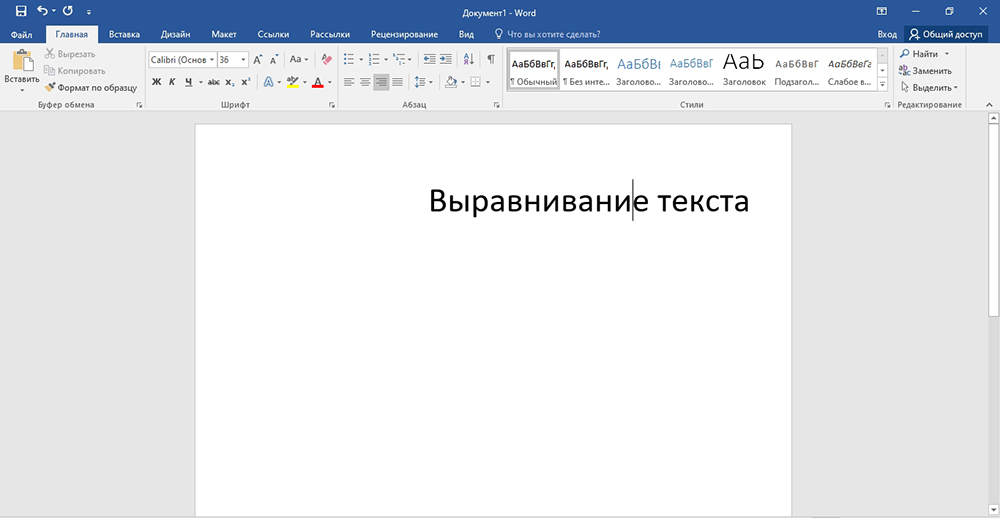
- Ctrl a E sú zarovnané v strede;
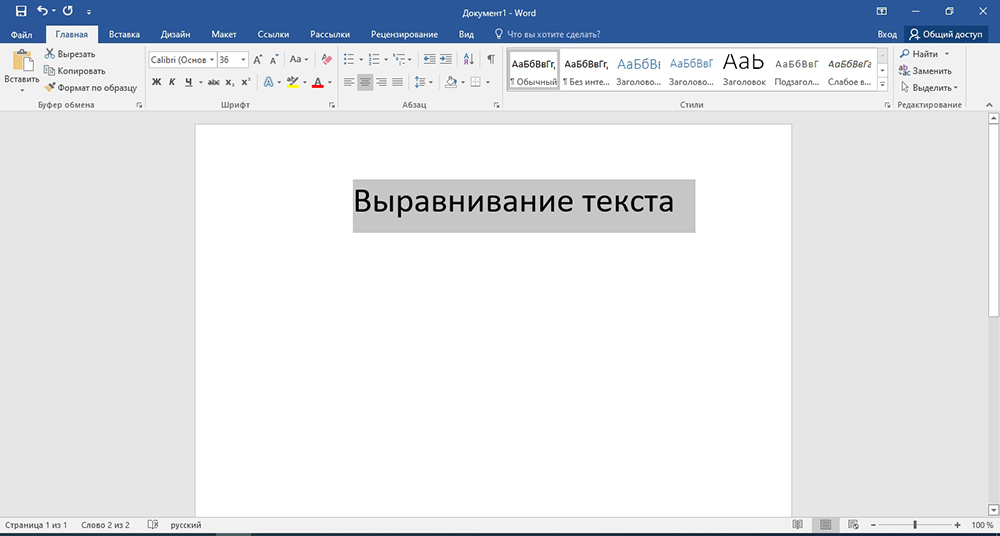
- Ctrl a j šírkou.
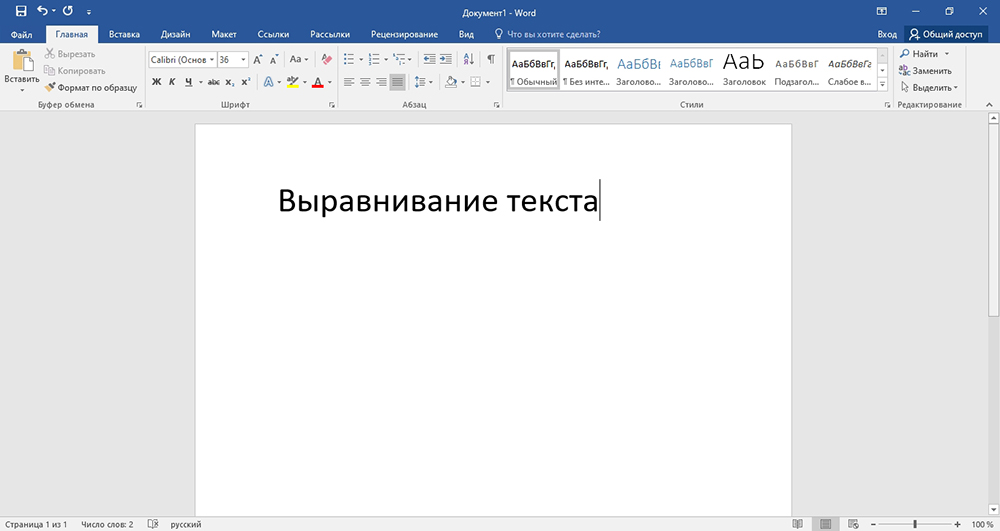
Rovnako ako v predchádzajúcom prípade, pomocou kombinácie klávesnice na klávesnici môžete vložiť už hotový text do poriadku alebo začať tlačiť nový dokument so zarovnaním. V druhom prípade stačí umiestniť kurzor na začiatok riadku a potom stlačiť jednu z prezentovaných variácií kombinácie tlačidiel na svoju obvyklú klávesnicu.
Ľubovoľná metóda
K dispozícii je tiež ľubovoľné zarovnanie, metóda využívajúca horizontálnu zostavenú líniu a tabuľku. Predchádzajúce metódy umožňujú určiť polohu písomného textu vo vzťahu k hraniciam dokumentu, stredu alebo ho natiahnuť medzi dve hranice. Existujú však situácie, keď je potrebné vytvoriť pevnú, tj jedinú odsadenie pre celý upraviteľný dokument alebo iba jeho časť, vo vzťahu k iba jednej alebo dvom hraniciam.
Ako možnosť môžete použiť medzeru alebo kartu. Je to však relevantné iba pre prvý vytlačený riadok. Nie celkom najlepší spôsob zo situácie. Ak potrebujete pracovať hladko a presne, najlepším riešením by bolo použitie integrovaného pravítka alebo kariet. Používa sa aj ich kombinácia.
- Ak chcete ustúpiť z ľavej hranice, musíte zvoliť text alebo jeho časť a potom stlačte kartu požadovanú početkrát. Когда содержимое сместится на необходимое полззователю р аастоянние, просто убери dosky. Mínus metódy je, že posun sa vykonáva na určitom pevnom kroku, ktorý nie je pre používateľa vždy vhodný. Navyše z pravej hranice sa text neposunie. V tomto prípade vládca pomôže.

- Ak je pravítko skryté, musí sa zobraziť, vložte do časti panel s nástrojmi v sekcii. Potom vyberte dokument. Začnite ťahať horný a dolný sprievodca riadkom pravítka zľava doprava, držte ľavé tlačidlo počítačového hlodavca a neuvoľnite ho, kým sa nevyrovnanie nedokončí. To isté sa dá urobiť sprava doľava. Riadok sa zužuje a rozširuje obsah stránky.

V linke má objektívne veľké schopnosti v porovnaní s kartou. Ale zároveň môžu byť oba nástroje rovnako užitočné a potrebné pri úpravách v programe Microsoft Word.
Vertikálne
Bude spravodlivé pripustiť, že potreba zarovnať text vo výške Microsoft vo výške vzniká oveľa menej ako šírka. Ale takáto potreba je potrebná.
Cvičenie jasne ukazuje, že vertikálne vyrovnanie sa zvyčajne používa pri vytváraní formálnych dokumentov, ako sú výroky, dekréty a vysvetľujúce, ako aj titulné listy a rôzne druhy šablón. Alebo to môže byť individuálne potreby používateľa.
Existuje tiež niekoľko možností na umiestnenie textu v poriadku.
Cez parametre stránky
Maximálna zjednodušená verzia zarovnania prostredníctvom parametrov stránok, ktorú môže použiť používateľ programu Word Office.
Aj keď, ako poznamenávajú skúsení používatelia, je lepšie použiť jednu z mnohých pripravených šablón položených v programe Word. Ich plus je, že sú už zdobené a správne vyrovnané.
Je dôležité zvážiť, že zarovnanie prostredníctvom parametrov vám umožňuje pracovať iba so všetkým textom, ktorý je na stránke alebo s obsahom celého textového dokumentu. Ak sa pokúsite použiť metódu na samostatný fragment, bude jednoducho na samostatnej stránke.
Užívateľ bude musieť urobiť nasledujúce:
- zvýraznite obsah dokumentu myšou;

- Prejdite do časti „rozloženie“;

- Otvorte časť „Parametre stránky“;
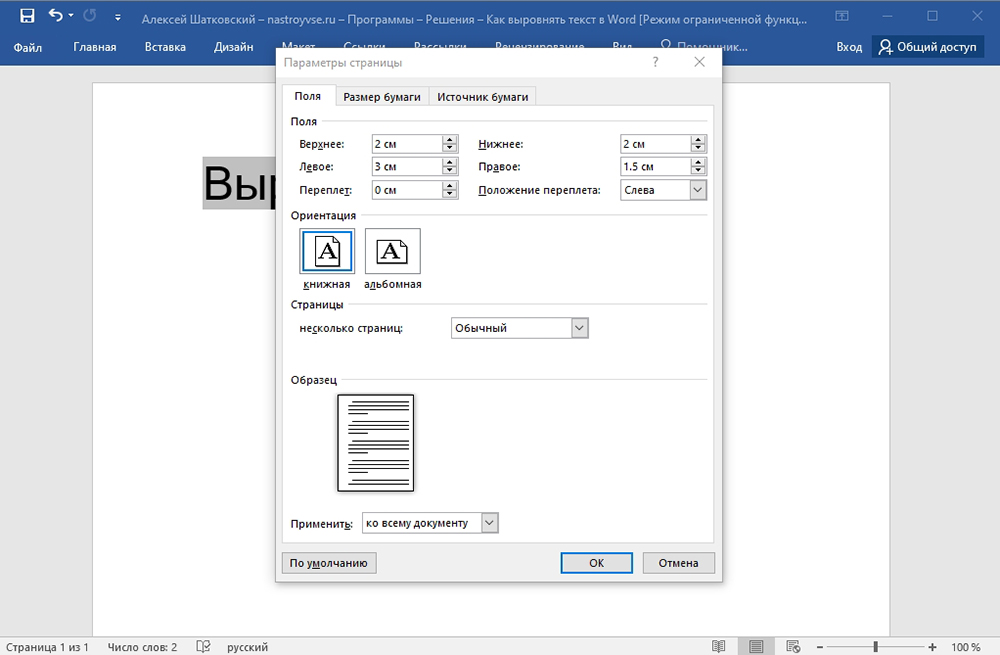
- V pravom dolnom rohu tohto bloku je tlačidlo vyrobené vo forme šípky a rohu, oproti nápisu „Parametre stránky“;
- Otvorí sa nové okno, kde by ste mali ísť na kartu „Zdroj papiera“;
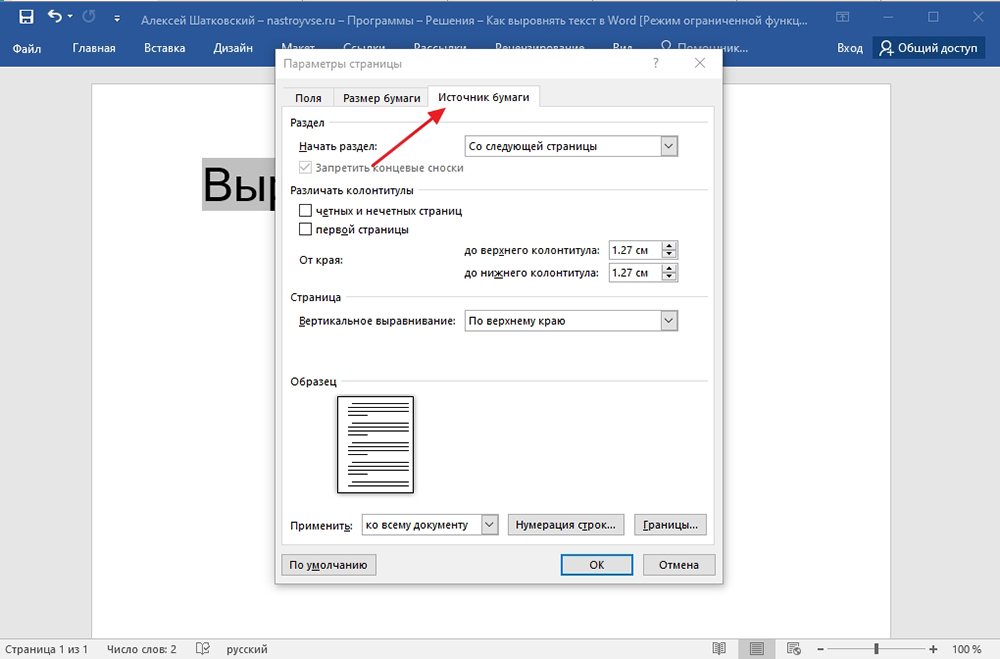
- Tu sa pozrite na blok s názvom „Page“;
- Oproti stĺpcovi „Vertikálne zarovnanie“ teraz vyberte možnosť, ktorá vám vyhovuje zo zoznamu Drop -down;
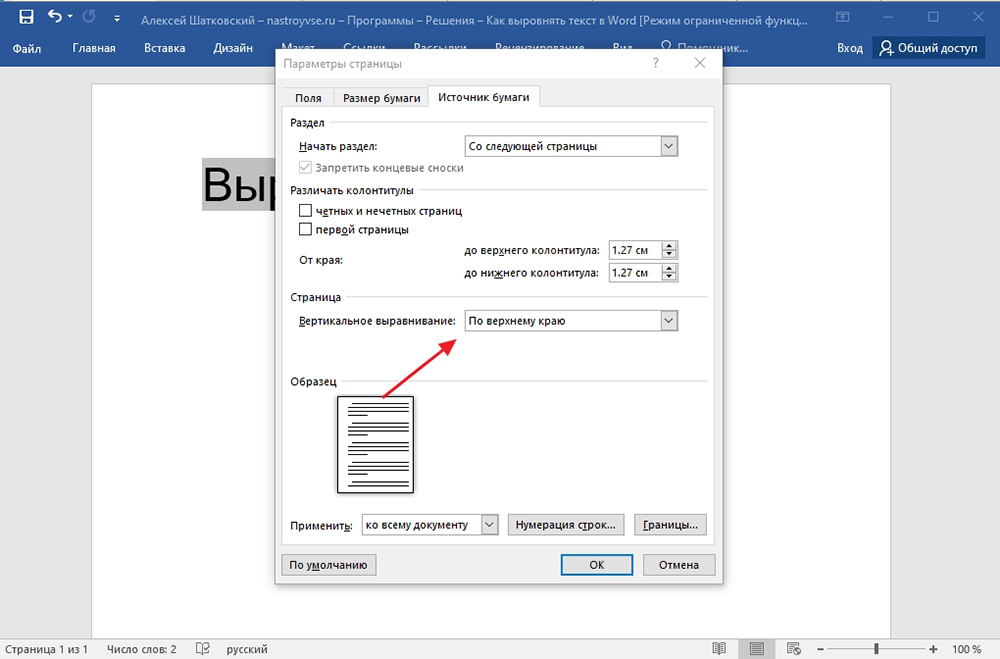
- Vyberte, na aký text by sa táto zmena mala uplatniť.
Môžete sa vzťahovať iba na vybranú časť textu a sekcií alebo na celý dokument.
Zmena končí jednoduchým stlačením tlačidla OK.
Pomocou pravítka
V predchádzajúcej časti, kde sa uvažovalo o horizontálnom zarovnaní, bol taký nástroj, ako je pravítko. Tento nástroj, priamo zabudovaný do programu Word, ktorý umožňuje používateľom robiť, čo majú implementovať prostredníctvom „parametrov stránky“, je nemožné.
Tu bude relevantná nasledujúca inštrukcia:
- Zapnite funkciu displeja riadku;
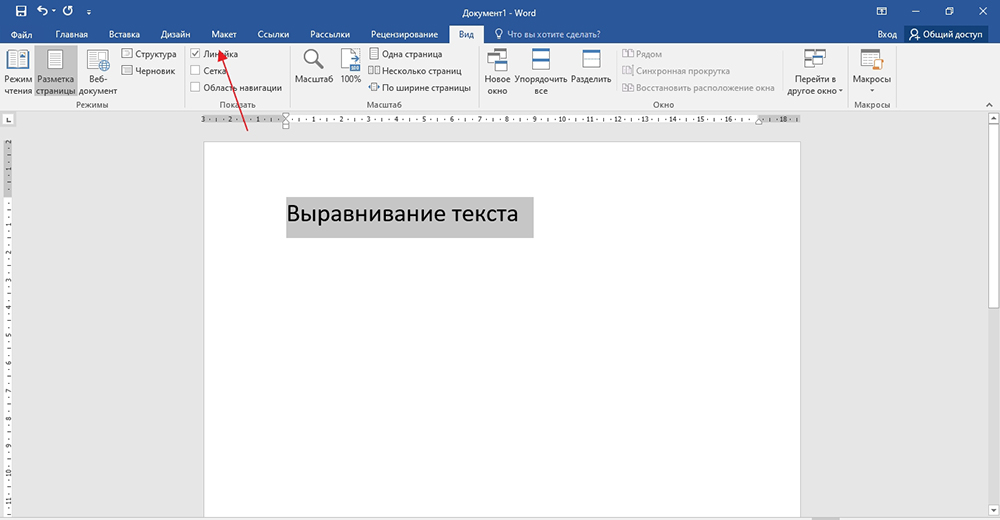
- Preložte kurzor myši na miesto medzi šedou a bielym zónou zvislej čiary na vrchu;
- Počkajte, kým kurzor získa typ šípky nasmerovanej dvoma smermi;
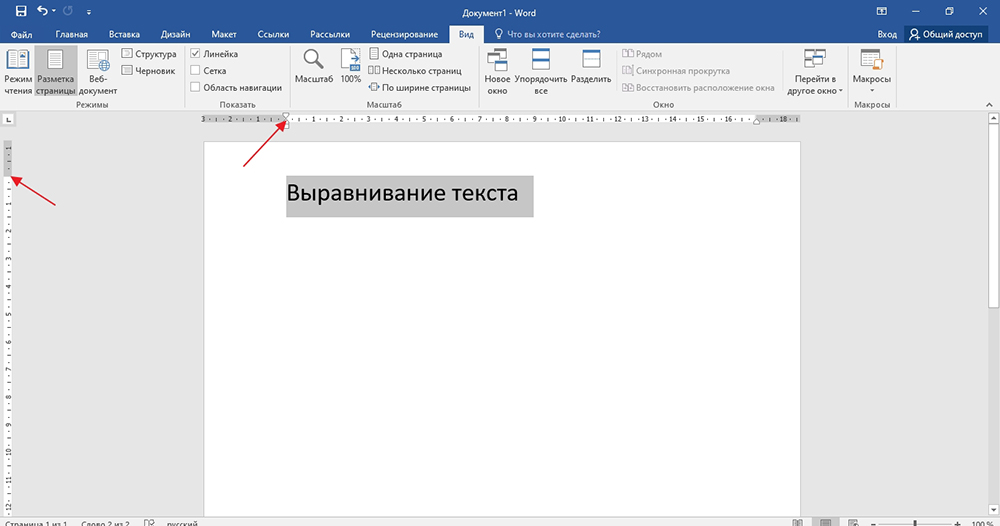
- Zatvorte ľavé tlačidlo počítačového hlodavca;
- Teraz vytiahnite kurzor nadol alebo hore, čo už závisí od požadovaných zmien;
- Analogicky posuňte kurzor v dolnej časti textu.
To je všetko, práca sa na tom vykonáva. Pokiaľ ide o prostredie, pravítko je flexibilnejšie a univerzálnejšie. Ale tu veľa závisí od konkrétnych úloh, ktorým sa nachádza užívateľ.
Ako sa niektorí môže zdať, zarovnanie textu je dosť komplikovanou úlohou. V skutočnosti je ťažké s týmto vyhlásením súhlasiť. Toto sú základné funkcie programu slov, ktoré dokonca aj začiatočník ľahko zvládne. Preto musíte preukázať iba malú expozíciu a trpezlivosť, starostlivo preštudovať všetky pokyny a doslova po niekoľkých pokusoch, vyrovnanie sa uskutoční v sekundách.
Ktorý z nástrojov a metód na použitie, všetci sa rozhodnú pre seba.
Ďakujem všetkým za pozornosť! Prihláste sa na odber, zanechajte pripomienky, položte relevantné otázky a porozprávajte sa o našom projekte svojim priateľom!
- « Čo robiť, ak dôjde k chybe pri formátovaní jednotky Flash
- Prečo potrebujete archív pošty Outlook »

